Kako popraviti Nemate dozvolu za spremanje na ovu lokaciju u sustavu Windows

Kada Windows prikaže pogrešku "Nemate dopuštenje za spremanje na ovoj lokaciji", to će vas spriječiti u spremanju datoteka u željene mape.
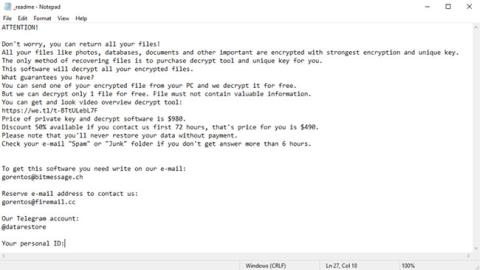
Repl pripada DJVU obitelji ransomwarea. Ovaj virus inficira i kriptira važne osobne datoteke (video zapise, slike, dokumente). Šifrirane datoteke imaju nastavak ".repl". Dakle, uopće ih ne možete otvoriti.
Što je Repl?
Repl je identificiran kao ransomware. Ransomware je specifična vrsta virusa koji šifrira vaše dokumente i zatim vas prisiljava da platite da ih vratite. Imajte na umu da je obitelj DJVU (također poznatu kao STOP) ransomwarea prvi otkrio i analizirao analitičar virusa Michael Gillespie.
Repl je sličan ostalim ransomware programima u obitelji: Maas, Zida, Pykw. Repl šifrira sve popularne vrste datoteka. Stoga korisnici ne mogu otvoriti svoje dokumente. Repl dodaje vlastitu ekstenziju .repl svim datotekama. Na primjer, video datoteka “video.avi” bit će promijenjena u “video.avi.repl”. Čim se šifriranje uspješno izvrši, Repl će generirati posebnu datoteku “_readme.txt” i dodati je u sve mape koje sadrže izmijenjene datoteke.
Ovaj tekst zahtijeva plaćanje za vraćanje datoteka putem ključa za dešifriranje:
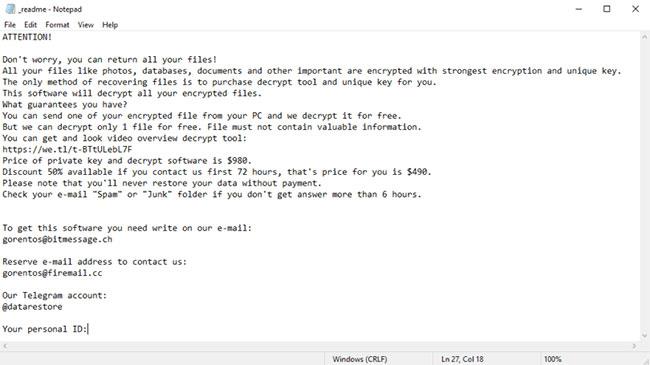
Zastrašujuće upozorenje traži od korisnika da plate otkupninu za dekriptiranje šifriranih podataka
Algoritam šifriranja koji koristi Repl je AES-256 . Stoga su datoteke šifrirane posebnim, jedinstvenim ključem za dešifriranje i nemaju druge kopije. Tužna je stvarnost da je nemoguće povratiti podatke bez ovog jedinstvenog ključa.
U slučaju da Repl radi u online modu, ne možete imati pristup ključu AES-256. Nalazi se na udaljenom poslužitelju u vlasništvu prevaranata koji su distribuirali Repl virus.
Da biste primili ključ za dešifriranje, trebate platiti uplatu od 980 USD (više od 22 milijuna VND). Za dobivanje podataka o plaćanju, žrtve se potiču da pošalju poruku kontaktu putem e-pošte ([email protected]) ili putem Telegrama.
Kako ukloniti Repl virus
Uz šifriranje datoteka žrtava, Repl je također počeo instalirati Azorult Spyware na računala kako bi ukrao podatke za prijavu na račun, e-novčanike, datoteke na radnoj površini itd.
Ne postoji bolji način za prepoznavanje, uklanjanje i sprječavanje ransomwarea od korištenja programa protiv zlonamjernog softvera tvrtke GridinSoft.
Preuzmite alat za uklanjanje: GridinSoft Anti-Malware možete preuzeti ovdje.
Pokrenite instalacijsku datoteku.
Nakon završetka preuzimanja instalacijske datoteke, dvaput kliknite datoteku setup-antimalware-fix.exe da biste instalirali GridinSoft Anti-Malware na sustav.
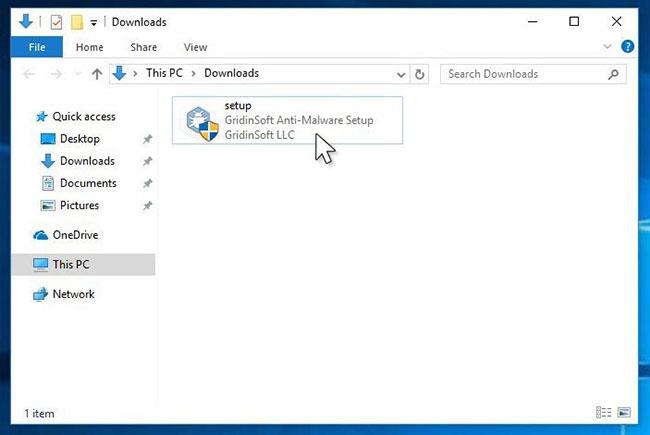
Dvaput kliknite datoteku setup-antimalware-fix.exe da biste instalirali GridinSoft Anti-Malware
Kontrola korisničkog računa pitat će vas želite li dopustiti GridinSoft Anti-Malwareu da izvrši promjene na uređaju. Stoga biste trebali kliknuti Da za nastavak instalacije.
Pritisnite gumb Instaliraj.
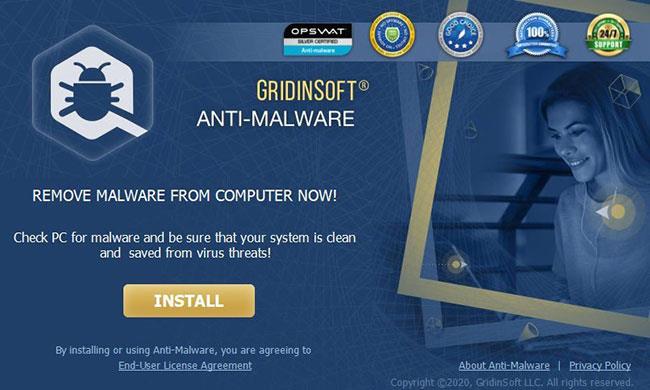
Pritisnite gumb Instaliraj
Nakon instaliranja, Anti-Malware će se pokrenuti automatski.
Pričekajte da završi skeniranje protiv zlonamjernog softvera. GridinSoft Anti-Malware automatski će pokrenuti skeniranje vašeg računala kako bi otkrio Repl infekcije i druge zlonamjerne programe. Ovaj proces može trajati 20-30 minuta, tako da možete raditi druge stvari i povremeno provjeravati status skeniranja.
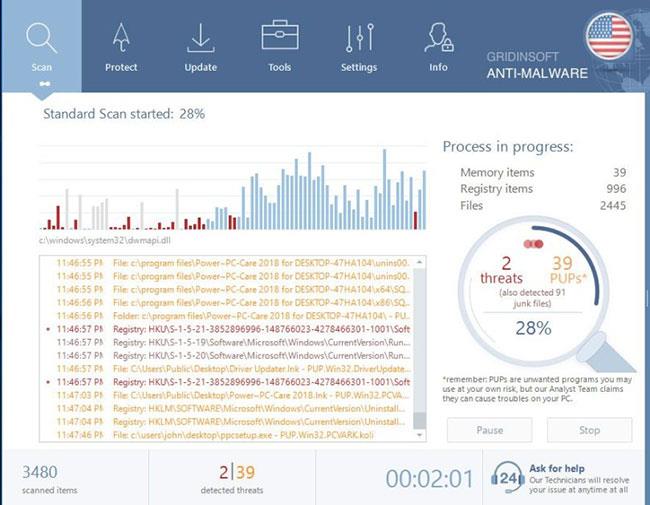
GridinSoft Anti-Malware će automatski pokrenuti skeniranje vašeg računala
Pritisnite gumb Clean Now: Kada skeniranje završi, vidjet ćete popis virusnih infekcija koje je GridinSoft Anti-Malware otkrio. Da biste ih uklonili, kliknite gumb Clean Now u desnom kutu.

Pritisnite gumb Clean Now
Rješenje za oporavak za .repl datoteke
Pokušajte ukloniti nastavak .repl na nekoliko velikih datoteka i otvoriti ih. Moguće je da je Repl pročitao i nije šifrirao datoteku ili se srušio i nije dodao oznaku datoteke. Ako su vaše datoteke vrlo velike (preko 2 GB), najvjerojatnije će se dogoditi sljedeća situacija. Javite nam u odjeljku za komentare ako vam ovo pomaže.
Također možete preuzeti i isprobati sljedeći dekriptor: Dekriptor za STOP Djvu .
Kada Windows prikaže pogrešku "Nemate dopuštenje za spremanje na ovoj lokaciji", to će vas spriječiti u spremanju datoteka u željene mape.
Syslog Server važan je dio arsenala IT administratora, osobito kada je riječ o upravljanju zapisima događaja na centraliziranoj lokaciji.
Pogreška 524: Došlo je do isteka vremena je kod HTTP statusa specifičan za Cloudflare koji označava da je veza s poslužiteljem zatvorena zbog isteka vremena.
Šifra pogreške 0x80070570 uobičajena je poruka o pogrešci na računalima, prijenosnim računalima i tabletima s operativnim sustavom Windows 10. Međutim, pojavljuje se i na računalima s operativnim sustavima Windows 8.1, Windows 8, Windows 7 ili starijim.
Pogreška plavog ekrana smrti BSOD PAGE_FAULT_IN_NONPAGED_AREA ili STOP 0x00000050 je pogreška koja se često pojavljuje nakon instaliranja upravljačkog programa hardverskog uređaja ili nakon instaliranja ili ažuriranja novog softvera, au nekim slučajevima uzrok je pogreška zbog oštećene NTFS particije.
Interna pogreška Video Scheduler također je smrtonosna pogreška plavog ekrana, ova se pogreška često pojavljuje na Windows 10 i Windows 8.1. Ovaj članak će vam pokazati neke načine za ispravljanje ove pogreške.
Da biste ubrzali pokretanje sustava Windows 10 i smanjili vrijeme pokretanja, u nastavku su navedeni koraci koje morate slijediti kako biste uklonili Epic iz pokretanja sustava Windows i spriječili pokretanje programa Epic Launcher sa sustavom Windows 10.
Ne biste trebali spremati datoteke na radnu površinu. Postoje bolji načini za pohranu računalnih datoteka i održavanje radne površine urednom. Sljedeći članak pokazat će vam učinkovitija mjesta za spremanje datoteka u sustavu Windows 10.
Bez obzira na razlog, ponekad ćete morati prilagoditi svjetlinu zaslona kako bi odgovarala različitim uvjetima osvjetljenja i namjenama. Ako trebate promatrati detalje slike ili gledati film, morate povećati svjetlinu. Nasuprot tome, možda ćete htjeti smanjiti svjetlinu kako biste zaštitili bateriju prijenosnog računala.
Budi li se vaše računalo nasumično i pojavljuje li se prozor s natpisom "Provjeravam ažuriranja"? Obično je to zbog programa MoUSOCoreWorker.exe - Microsoftovog zadatka koji pomaže u koordinaciji instalacije Windows ažuriranja.








